POS安装手册TH200.docx
《POS安装手册TH200.docx》由会员分享,可在线阅读,更多相关《POS安装手册TH200.docx(15页珍藏版)》请在冰豆网上搜索。
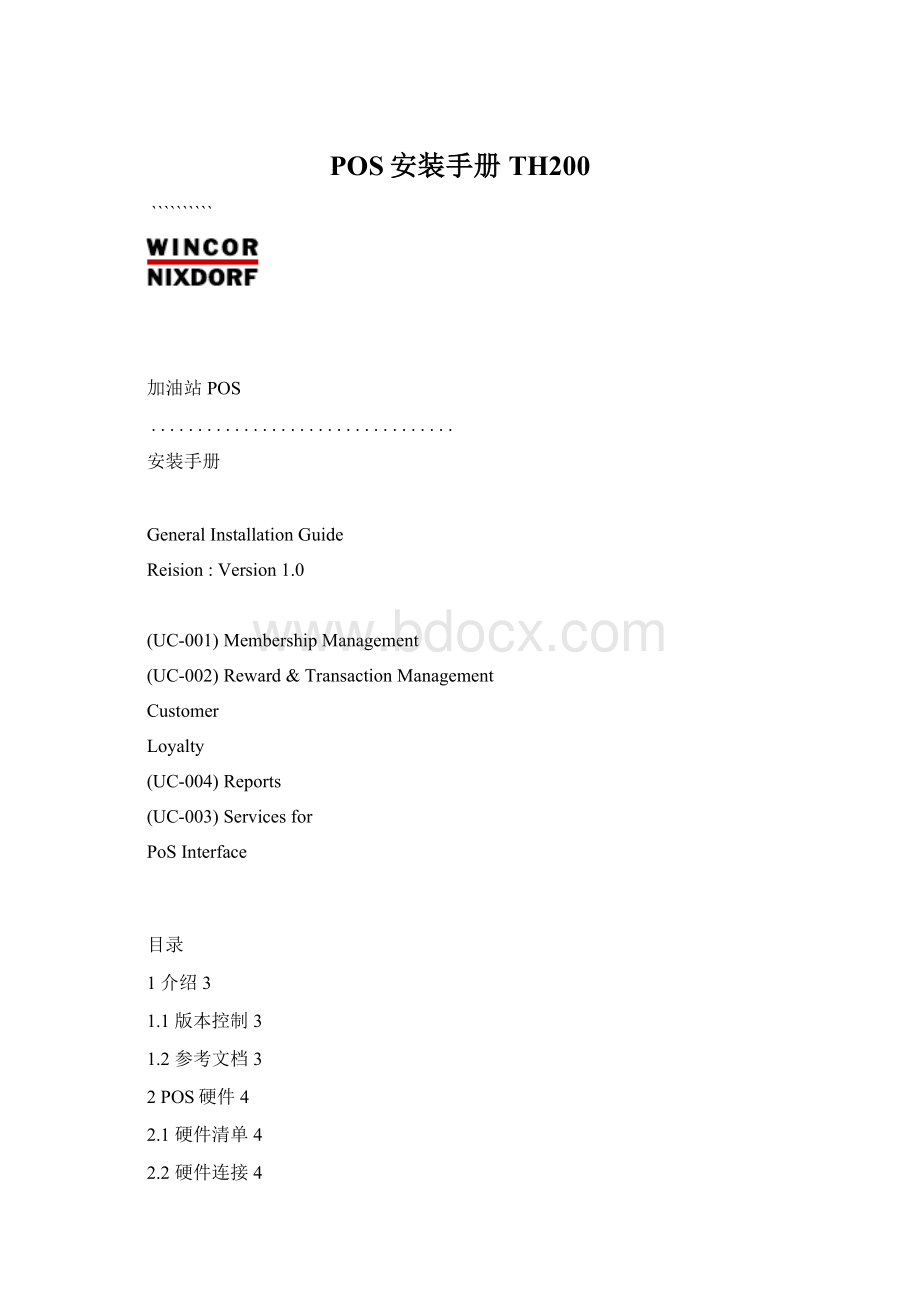
POS安装手册TH200
``````````
加油站POS
.................................
安装手册
GeneralInstallationGuide
Reision:
Version1.0
(UC-001)MembershipManagement
(UC-002)Reward&TransactionManagement
Customer
Loyalty
(UC-004)Reports
(UC-003)Servicesfor
PoSInterface
目录
1介绍3
1.1版本控制3
1.2参考文档3
2POS硬件4
2.1硬件清单4
2.2硬件连接4
3打印机硬件6
3.1查看硬件设置参数6
3.2设置通讯速率6
3.3设置纸宽6
3.4打印机指示灯7
3.5打印纸规格7
4U盘镜像恢复7
4.1插U盘开机7
4.2设置BIOS,U盘启动7
4.3恢复Ghost7
4.4设置BIOS,恢复硬盘启动8
4.5激活WindowsXP8
5WincorOPOS1.611
5.1OPOS安装11
5.2OPOS配置11
5.3OPOS测试12
6客显安装14
POS硬件
硬件清单
I8v主机箱
TH200打印机箱
BA63客显箱
BA73R-C显示器箱
KA12银箱箱
POS键盘盒
PC键盘盒
Modem盒(选配)
扫描枪盒
主机电源线根
打印机电源线根(三针圆孔头)
打印机数据线根(一端9孔串口头,另一端带“RTS/CTS”红字标识红色25针大头)
客显数据线根(一端9针串口头,另一端类似PS2口头)
串口转换头个(两头针,给Modem专用)
XP光盘个
硬件连接
TH200打印机:
COM1/COM3
(连接口具体看打印机串口数据线POS端:
针:
COM1;孔:
COM3)
打印机电源线:
主机左上角24V打印机电源口
BA63客显:
COM2
KA12银箱:
打印机后银箱口
BA73R-CNon-touch15“LCD显示器:
显示口
Synetech3000扫描枪:
主机后键盘口PS2
POS键盘S60C:
接在扫描枪分支线上
PC键盘:
接在POS键盘后
具体连接如下图:
打印机硬件
查看硬件设置参数
1.关闭打印机
同时长m按住打印机Feed和OnOff键,先释放OnOff键,5秒后后释放Feed键,打印出系统菜单
2.按【2】选择2PrintSelfTest菜单
(快速按六下Feed键,再长时间按Feed键(2秒)即进入子菜单)
将打印出打印机的设置参数
请检查以下参数是否正确,如果不正确需要通过下面的方法进行修改。
打印机纸宽:
80PaperRollwith:
80.0mm
波特率:
BaudRate:
19200bps
设置通讯速率
对于出厂打印机正式使用前需硬件设置一次通讯速率,是它与POS软件速率相同,否则将打印出乱码,操作步骤如下:
1.关闭打印机
同时长按住打印机Feed和OnOff键,先释放OnOff键,5秒后后释放Feed键,打印出系统菜单
2.按【3】进入3Configuration菜单
(快速按三下Feed键,再长时间按Feed键(2秒)即进入子菜单)
3.按【3】进入3SerialCommuncation子菜单
(快速按三下Feed键,再长时间按Feed键(2秒)即进入子菜单)
4.按【2】进入2BaudRate子菜单
(快速按二下Feed键,再长时间按Feed键(2秒)即进入子菜单)
5.按【3】319200
(快速按三下Feed键,再长时间按Feed键(2秒)即选中该速率)
(根据时间情况选择)
6.按【1】1.Backtolastmenu
(快速按一下Feed键,再长时间按Feed键(2秒)即回返上级菜单)
7.按【1】1.Backtolastmenu
(快速按一下Feed键,再长时间按Feed键(2秒)即回返上级菜单)
8.按【2】2ExitWithSave
(快速按二下Feed键,再长时间按Feed键(2秒)即保存退出)
设置纸宽
打印机提供的用纸宽度分别是57.5mm,69.5mm和80mm,根据实际情况需对打印机使用前进行一次设置,操作步骤如下:
1.关闭打印机
2.同时长按住打印机Feed和OnOff键,先释放OnOff键,5秒后后释放Feed键,打印出系统菜单
3.按【6】进入6Configuration菜单
(快速按六下Feed键,再长时间按Feed键(2秒)即进入子菜单)
4.按【5】进入5PageSetting子菜单
(快速按五下Feed键,再长时间按Feed键(2秒)即进入子菜单)
5.按【3】进入3PageRollwidth子菜单
(快速按三下Feed键,再长时间按Feed键(2秒)即进入子菜单)
6.按【5】80.0mm
(快速按五下Feed键,再长时间按Feed键(2秒),选中)
7.按【1】1.Backtolastmenu
(快速按一下Feed键,再长时间按Feed键(2秒)即回返上级菜单)
8.按【1】1.Backtolastmenu
(快速按一下Feed键,再长时间按Feed键(2秒)即回返上级菜单)
9.按【2】2ExitWithSave
(快速按二下Feed键,再长时间按Feed键(2秒)即保存退出)
打印机指示灯
LED(发光二极管)
绿色LED“Power”(电源)
接通打印机电源时,电源指示灯将点亮。
红色LED“Error”(出错)
打开了打印机盖板或纸张用完时,该LED将点亮。
出现错误时,该LED将开始闪烁。
正常情况下,该LED处于熄灭状态。
打印纸规格
80mm*70mm热敏纸
需要由客户采购
U盘镜像恢复
插U盘开机
将恢复U盘插入机身前面板上的USB口后开机
设置BIOS,U盘启动
⏹按“Del”键进入BIOS设置
⏹选择第二项AdvancedBIOSFeatures进入HardDiskBootPriority
⏹将USB-HDD0:
KingmaxUSB2.0FlashDi调整至第一位
⏹按“F10”键及“回车”键保存退出
恢复Ghost
重新启动POS机
1.若直接出现菜单选项,请跳转至步骤2;若出现“Warning:
Unrecognizedpartitiontablefordrive……”字样,请:
⏹将U盘拔出,屏幕出现“grub>”命令行提示后,将U盘插回USB口
⏹键入root(hd0,0)并回车(root后有一个空格)
⏹按ESC键
⏹用光标键选择“find/boot/grub/menu.lst”并回车
2.在出现的启动盘菜单则选择第1项“启动备份恢复GHOST11.0”
3.在Ghost主菜单中选择Local->Disk->FromImage->
4.从U盘(通常设备符为C:
1.1[]FAT的Driver)中文件名称为SINOPE~1.GHO的镜像文件恢复到本地硬盘中(缺省Driver2)
5.选第一个分区
设置BIOS,恢复硬盘启动
⏹拔下U盘
⏹按“Del”键进入BIOS设置
⏹选择第二项AdvancedBIOSFeatures进入HardDiskBootPriority
⏹将CH0M.:
ST380215Ai调整至第一位
⏹按“F10”键及“回车”键保存退出
激活WindowsXP
取下U盘,重新启动进入Windows后,根据所附XPHome光盘序列号激活XP;
选择:
是,我想打电话给顾客服务代表来激活Windows
在步骤1中选择“中华人民共和国”并点击下面的“更改产品密钥”
将随产品的Windows介质封面上的5组Productkey填入图中“新密钥”处,并点击“更新”按钮
按照屏幕提示拨打微软8008301832电话,顺序选择“1”(普通话)-“2”(激活WINDOWS系列产品),然后按照语音提示将步骤3中的安装ID输入,并将返回的确认ID输入步骤4中空白处,然后点击“下一步”,直至完成激活过程。
WincorOPOS1.6
OPOS:
OpeningPOS
开放式POS接口
国际统一的POS外设接口技术标准
OPOS安装
安装盘
OPOS1.6
OPOSAsiaAdd-on1.6A05a
**OPOS随上一步镜像恢复已经复原,不需要另行安装,只需常规检查。
OPOS配置
选择开始菜单程序里面的WincorNixdorfOPOS1.6ConfigureOPOS
●打印机OPOS配置
设备名:
WN_TH200_A.com
Baudrate:
19200
Parity:
NONE
Stopbits:
1
ReceiptLineChars:
42
Port:
COM1/COM3
注意:
Port值具体看打印机串口数据线POS端的形状,如果是针则打印机接COM1口,OPOS中Port设置COM1(恢复镜像中设置为COM1,若实际连接COM1则不需要更改);如果是孔则接COM3口,必须在OPOS里更改打印机的Port值为COM3。
配置好打印机后需要重新启动POS机和打印机后才能进行测试
具体见下图:
●客显OPOS配置:
设备名:
WN_BA
Baudrate:
9600
Parity:
ODD
Stopbits:
1
Port:
COM2
具体见下图
OPOS测试
在Configtoolfortheregistry界面中按右侧的TEST键,出现对应的测试界面,选择需要测试的外设(如LineDisplay–>VFD=WN_BA63.COM,POSPrinter—〉M4A=WN_TH200_A.COM),按“Runthetest”键,具体如下:
客显安装